
جدول المحتويات:
- مؤلف John Day [email protected].
- Public 2024-01-30 07:38.
- آخر تعديل 2025-01-23 12:53.

أنت تعرف ما هو رائع؟ مناخ الفضاء! ماذا لو كان لديك صندوق صغير على مكتبك يخبرك بوقوع انفجار شمسي؟ كذلك يمكنك! مع ESP8266 و IIC 7 Segment Display ، وفي بعض الوقت ، يمكنك الحصول على العرض الخاص بك.
الخطوة 1: الأجهزة: ما ستحتاج إليه



*************************** ملاحظة حول التفريغ الكهربائي ******************** ******
مباشرة بعد أن انتهيت من الإصدار الأول من الكود الخاص بي ، قفزت على الأريكة معه ، وتوقفت شاشة LED الخاصة بي عن العمل. إذا حدث هذا لك ، فأعد تحديث البرنامج الثابت إلى المعالج لإصلاحه ، ولكن كن حذرًا مع شاشتك! أيضًا ، اجعل الأسلاك الخاصة بك أقصر قليلاً من أسلكي ، سأقول حوالي 6 بوصات كحد أقصى. كان لدي الكثير من التدخل في شاشتي. كان علي أن أفعل هذا مرتين! في النهاية كسرت شاشتي! اضطررت للتبديل إلى الأبيض أثناء بناء العلبة !!!
*************************************************************************************************************
هنا الأجهزة التي ستحتاجها ،
- وحدة ESP8266
- عادة فتح زر
- عرض مسلسل 7-Seg
والأدوات ،
- لحام حديد
- أدوات تقشير الأسلاك
- طابعة ثلاثية الأبعاد (اختياري)
الخطوة 2: تجميع الأجهزة
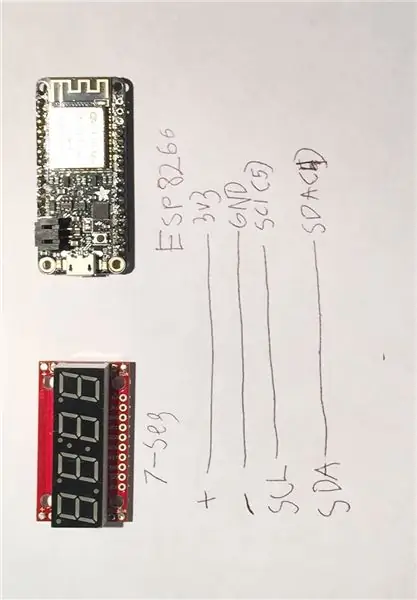


أولاً ، قم بتوصيل شاشة 7-Segment. إنه شرح ذاتي جميل ، Vcc إلى 3v3 ، GND إلى GND ، SDA إلى SDA ، SCL إلى SCL.
شاشة ESP8266
+ --------------------------- 3 ضد 3
- --------------------------- GND
SDA --------------------------- SDA [4)
SCL --------------------------- SCL (5)
بسيط جدا. ثم الزر. قم بتوصيل أحد القطبين بـ GND والآخر بالدبوس 2.
BUTTON ESP8266PIN 1 --------------------------- GND
رقم التعريف الشخصي 2 --------------------------- GPIO 2
وهذا كل شيء! ليس سيئا جدا ، إيه؟
الخطوة الثالثة: الكود: النظرية
حسنًا ، إذا كنت لا تهتم لماذا فعلت ما فعلته ، فتخط هذه الخطوة. خلاف ذلك ، ها هو. الفضاء حقا بعيد. في البداية أردت قياس التوهجات الشمسية بمفردي باستخدام مقياس المغناطيسية الخاص بي ، لكن ذلك سيكون صعبًا جدًا. هناك معدات أكثر دقة في الفضاء بالفعل ، لذلك دعونا نستفيد منها. لقد أمضيت يومًا في البحث في مقاييس المغناطيسية في Sparkfun و Adafruit حتى توصلت إلى هذا الاستنتاج. قضيت يومين آخرين في العثور على مصادر البيانات. لقد عثرت أخيرًا على ملف JSON لطيف من NOAA. (هذا لطيف ، أنا أعيش في CO) ثم استخدمت ThingSpeak API للحصول على كمية صغيرة من البيانات التي احتاجها. بعد ذلك ، نحصل على البيانات من Thingspeak ونعرضها على شاشة 7 قطاعات. لذا دعنا نصل إلى الكود!
الخطوة 4: الكود: المكتبات
هناك أربع مكتبات تحتاجها ، وكلها سهلة الحصول عليها. الأولين مدمجان في arduino IDE ، ولكن إذا لم يكن لديك ، فسيتم تسميتهما Wire.h و Arduino.h. يتم تثبيت الثلاثة الآخرين تلقائيًا مع لوحة ESP8266 عادةً ، لكن يطلق عليهم ESP8266WiFi.h و ESP8266WiFiMulti.h و ESP8266HTTPClient.h. تأكد من أن لديك تلك المثبتة في IDE ، وانتقل إلى الخطوة التالية.
الخطوة 5: الكود: الكود
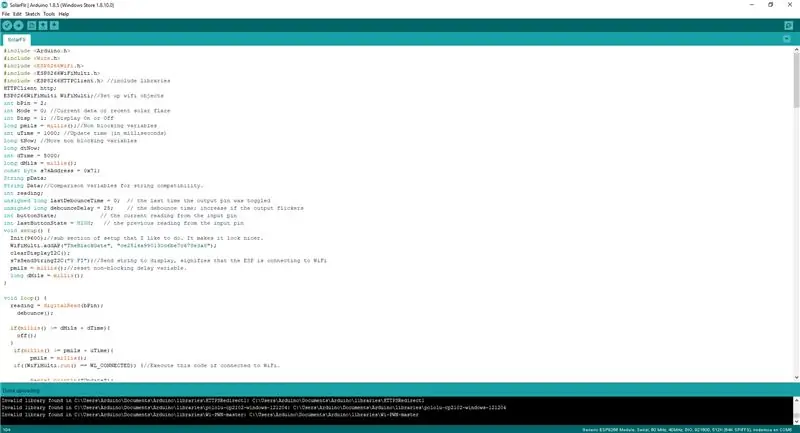
لذا ، اللحظة التي كنا ننتظرها. الرمز. هذا عمل قيد التقدم لذا سأقوم بتحديث الكود. سأحتفظ بالإصدارات الأصلية ، وأضيف قسمًا آخر إلى هذه الخطوة لكل تاريخ جديد. التنزيلات من خلال محرك جوجل. (لا حاجة لحساب)
****************** الإصدار الأصلي **************** (4/18/2018)
كود 4/18/2018
***************************************************
************************* الإصدار 1.2 ****************** (4/22/2018)
كود 4/22/2018
******************************************************
الخطوة 6: القضية
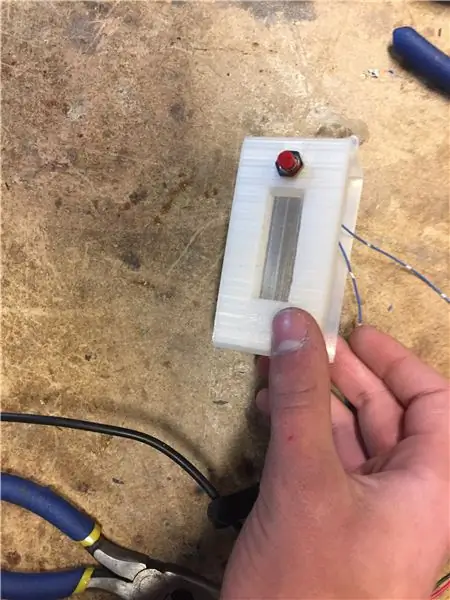
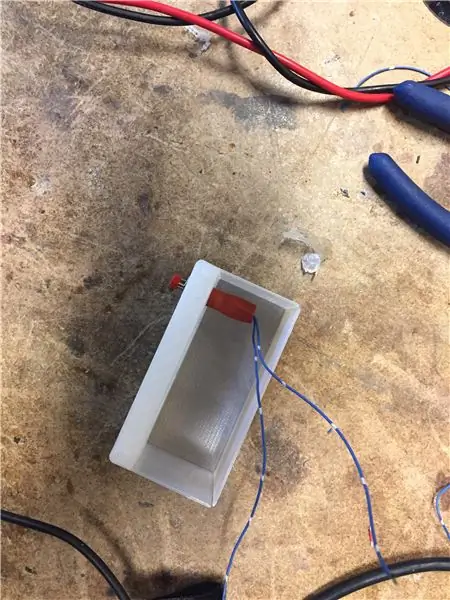
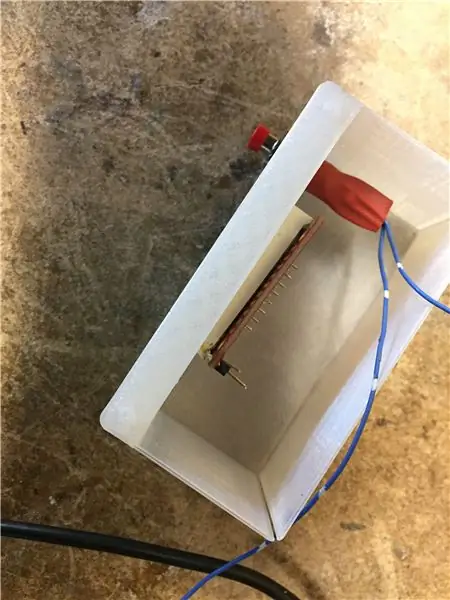
والآن بعد أن أصبح لديك شاشة شمسية جديدة رائعة ، دعنا نضعها في صندوق جميل. لقد قمت بطباعة حالتي ثلاثية الأبعاد ، على الرغم من أنه يمكنك إنشاء حالة بنفسك إذا كنت تريد ذلك. ها هي التصاميم.
الشيء
الآن الأمر بسيط. ضع الزر في فتحة الزر ، والشاشة في فتحة العرض وألصق esp8266 على الحائط الخلفي. الآن قم بتغذية كبل USB الخاص بك من خلال الفتحة الجانبية إلى esp8266.
الخطوة 7: انتهى



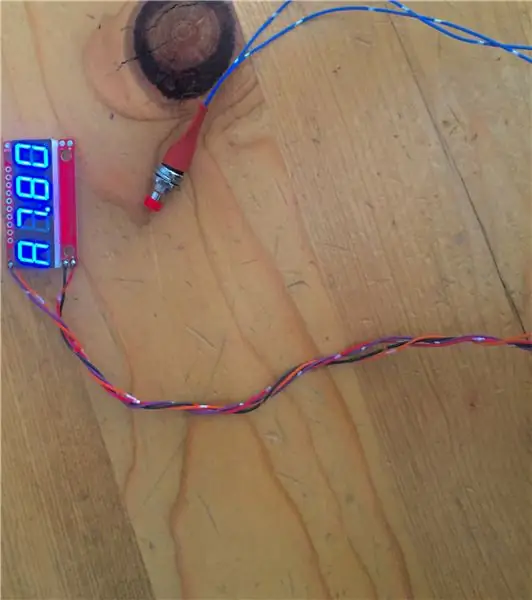
وإليك كيف يعمل. يتم إيقاف تشغيل الشاشة بعد 30 ثانية. يقوم الزر بتشغيل الشاشة والتبديل بين الوضعين الموصوفين أدناه. ها هي الرسائل ومعانيها.
Y FI - التوصيل
FlAr - أحدث توهج شمسي (فئة الحد الأقصى)
العملة - الفئة الحالية
مثال على عرض الفئة: A5.2
إذا كانت الفئة M ، فسيظهر حرف البادئة ("A" في "A5.2") بالشكل N.
إذا كانت الفئة هي X ، فسيظهر حرف البادئة ("A" في "A5.2") على هيئة H.
ها هي الفصول.
أ - أصغر فئة. (1-9) لا توجد تأثيرات محلية.
ب- عشر مرات أ (1-9) لا توجد آثار موضعية.
ج- عشر مرات ب (1-9) لا توجد آثار موضعية.
M - عشر مرات C. (1-9) يمكن أن تؤثر على الأقمار الصناعية. يشكل تهديدًا صغيرًا لرواد الفضاء. الأرض غير متأثرة.
X - عشر مرات M وما فوق. (1-∞) يمكنه تعطيل أنظمة الاتصالات وشبكات الطاقة والأقمار الصناعية وما إلى ذلك. الأجهزة الإلكترونية الكبيرة بشكل أساسي.
أكبر فئة تم تسجيلها على الإطلاق كانت في عام 2003. تم تحميل أجهزة الاستشعار بشكل زائد وقطعت عند X28.
المقياس هو نفسه لكل من وضعي FlAr و Curr.
هل تريد المزيد من المعلومات على الميزان؟ انقر هنا.
الخطوة 8: التطبيقات
لنفترض أن لديك بعض الأجهزة الإلكترونية الحساسة التي تكلف آلاف الدولارات. يمكن أن يقوم هذا الجهاز بإيقاف تشغيل المعدات الخاصة بك إذا وصل التوهج إلى فئة معينة ، لتقليل الضرر.
موصى به:
جهاز الاستشعار الشمسي للتمساح: 7 خطوات (بالصور)

مستشعر Crocodile Solar Pool: يوضح هذا التوجيه كيفية بناء مستشعر تجمع خاص يقيس درجة حرارة المسبح ونقله عبر WiFi إلى تطبيق Blynk وإلى وسيط MQTT. أسميها & quot؛ Crocodile Solar Pool Sensor & quot؛ وهي تستخدم برمجة Arduino
جهاز التنفس الخفيف مع جهاز مراقبة معدل ضربات القلب: 18 خطوة (بالصور)

جهاز التنفس الخفيف للقلق مع مراقب معدل ضربات القلب: مع ازدياد انشغال العالم ، أصبح الجميع في بيئة شديدة التوتر. طلاب الجامعات أكثر عرضة للإصابة بالتوتر والقلق. الامتحانات هي فترات عالية التوتر خاصة للطلاب ، والساعات الذكية مع تمارين التنفس
جهاز مراقبة الطقس ESP32 Based M5Stack M5stick C مع DHT11 - مراقبة درجة الحرارة والرطوبة ومؤشر الحرارة على M5stick-C مع DHT11: 6 خطوات

جهاز مراقبة الطقس ESP32 Based M5Stack M5stick C مع DHT11 | مراقبة درجة الحرارة والرطوبة ومؤشر الحرارة على M5stick-C مع DHT11: مرحبًا يا رفاق ، في هذه التعليمات سوف نتعلم كيفية واجهة مستشعر درجة حرارة DHT11 مع m5stick-C (لوحة تطوير بواسطة m5stack) وعرضها على شاشة m5stick-C. لذلك في هذا البرنامج التعليمي سوف نقرأ درجة الحرارة والرطوبة وأمبير. الحرارة أنا
جهاز الإشعاع الشمسي (SID): مستشعر شمسي قائم على Arduino: 9 خطوات

جهاز الإشعاع الشمسي (SID): مستشعر الطاقة الشمسية القائم على Arduino: يقيس جهاز الإشعاع الشمسي (SID) سطوع الشمس ، وهو مصمم خصيصًا للاستخدام في الفصل الدراسي. لقد تم تصميمها باستخدام Arduinos ، مما يسمح للجميع بإنشائها من الطلاب المبتدئين إلى البالغين. هذا inst
تحويل الساعة العادية للمنزل إلى ساعة ذاتية التوهج: 8 خطوات (بالصور)

قم بتحويل الساعة العادية للمنزل إلى ساعة متوهجة ذاتيًا: أولاً ، أعطي قلبي بفضل فريق التعليمات ، اجعل أيام التعافي الصحي أكثر استجابة ….. في هذه التعليمات ، أريد أن أشارككم يا رفاق في كيفية تحويل ساعة منزلك العادية في ساعة متوهجة ذاتيا. & GT ؛ & GT. للقيام بذلك
